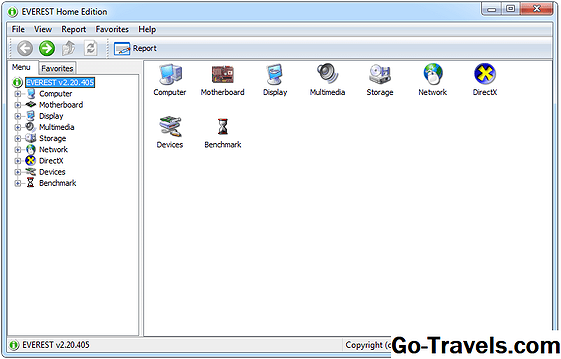- Kaip atsisiųsti "Kodi" iš "Apple TV" be jailbreaking
- Kaip įdiegti „Kodi“ „Apple TV 4“
- Ar galiu įdiegti „Kodi“ „Apple TV 3“?
- Ar galiu įdiegti „Kodi“ „Apple TV 1“?
- Kaip įdiegti „Kodi“ „Apple TV 2“
Kodi yra neabejotinai populiariausias atvirojo kodo medijos leistuvas. Viena iš neįtikėtino „Kodi“ populiarumo priežasčių yra tai, kad jis suderinamas su beveik bet kokiu įrenginiu. Šiame tinklaraštyje mes jums parodysime, kaip įdiegti „Kodi“ „Apple TV“, nepažeidžiant jo.
Taigi tiesiog skaitykite toliau ir sužinokite, kaip transliuoti „Kodi“ į „Apple TV“.
Kaip atsisiųsti "Kodi" iš "Apple TV" be jailbreaking
Tiesa, jūs negalite tiesiogiai atsisiųsti „Kodi“ iš „Apple TV“, nes „Apple Store“ nėra oficialios „iOS“ programos. Tačiau „Kodi“ galite įdiegti ir 4, ir 2 kartos „Apple TV“. Štai ką jums reikia žiūrėti „Apple TV“ su „Kodi“:
ATSARGIAI! Transliuodami mokamą „Kodi“ turinį „Apple TV“, galite pakviesti DMCA tikrinti. Prenumeruokite „ Ivacy VPN“ ir apsaugokite savo privatumą internete .

Kaip įdiegti „Kodi“ „Apple TV 4“

Laimei, „Kodi“ galite įdiegti „Apple TV 4“. Tačiau procesas yra ilgas ir gana sudėtingas. Taigi mes susisieksime į vėžį ir pradėsime:
- Prijunkite „Apple TV 4“ prie „Mac“ USB-C prie USB-A laidu.
- Atidarykite „ Xcode“ ir pagrindiniame meniu pasirinkite „ Sukurti naują„ Xcode “projektą “
- Spustelėkite Taikymas> Vieno rodinio programa> Kitas .
- Nurodykite „ naujo projekto “ parinktis suteikdami jam produkto pavadinimą, organizacijos pavadinimą ir paketo identifikatorių. Baigę spustelėkite Pirmyn .
- Pagrindiniame „ Xcode“ lange gausite klaidos pranešimą, kuriame teigiama, kad programinė įranga neranda „ atitinkančio paslaugų teikimo profilio “. Spustelėkite Ištaisyti problemą . ( Jums gali tekti prisijungti naudojant „Apple ID“ )
- Tada „Xcode“ lango išskleidžiamajame meniu pasirinkite „ Apple TV“ .
- Atidarykite „iOS App Signer“ programą ir išskleidžiamajame meniu spustelėkite „ Pasirašymo pažymėjimas “.
- Pakartokite lauko „ Provisioning Profile “ veiksmą ir įsitikinkite, kad vardas sutampa su jūsų „ Xcode“ projekto pavadinimu .
- Šiuo metu „ Input File “ paprašys jūsų .deb Kodi failo. Spustelėkite Naršyti ir eikite į failą, kurį atsisiuntėte anksčiau. (Palikite lauką „ Programos rodomas pavadinimas “ tuščią)
- Užpildę visus laukus, spustelėkite „Pradėti“, kad „iOS App Signer“ sukurtų IPA failą, kurį reikia įdiegti „Kodi“.
- „Xcode“ spustelėkite langą> Įrenginiai> „Apple TV“ ir spustelėkite mygtuką „+“, esantį diegtoje programoje .
- Dabar ieškokite ir spustelėkite IPA failą „iOS App Signer“ programoje, kad įdiegtumėte „Kodi“ į savo 4-osios kartos „Apple TV“.
Viskas! Įdiegę „Kodi“ į savo „Apple TV 4“, galėsite skleisti geriausią „Kodi“ turinį tiesiai į „Apple TV“ be jokių rūpesčių. Tai taip paprasta!
Ar galiu įdiegti „Kodi“ „Apple TV 3“?
Deja, šiuo metu nėra galimybės įdiegti „Kodi“ į savo „Apple TV 3“. Bet mes būtinai informuosime jus, jei yra atnaujinimas, kaip žiūrėti „Apple TV“ „Kodi“.
ATSARGIAI! Transliuodami mokamą „Kodi“ turinį „Apple TV“, galite pakviesti DMCA tikrinti. Prenumeruokite „ Ivacy VPN“ ir apsaugokite savo privatumą internete .

Ar galiu įdiegti „Kodi“ „Apple TV 1“?
Vėlgi, gana gaila, kad šiuo metu nėra galimybės įdiegti „Kodi“ į savo „Apple TV 1“. Bet mes būtinai informuosime jus, jei yra atnaujinimas, kaip žiūrėti „Apple TV“ „Kodi“.
Kaip įdiegti „Kodi“ „Apple TV 2“

Jei turite „Apple TV 2“, o ne 4, tuomet jums sekasi, nes „Kodi“ įdiegimo „Apple TV 2“ procesas yra daug paprastesnis. Tačiau „Apple TV 2“ turėjimas turi neigiamos įtakos, nes negalėsite įdiegti naujausios „Kodi“ versijos (arba naujausių „Kodi“ priedų šiuo klausimu).
Norėdami įdiegti „Kodi 14.2“ spiralę „Apple TV 2“, tiesiog atlikite šiuos veiksmus:
- Atidarykite „Mac“ terminalą ir įveskite šią komandą: „ ssh “
- Dabar būtinai pakeiskite „ YOUR.ATV2.IP.ADDRESS “ savo „Apple TV 2“ IP adresu. (Gali būti paprašyta įvesti slaptažodį. Numatytasis slaptažodis yra alpinis ).
- Galiausiai po vieną įveskite šias komandas:
- apt-get diegimo programėlė
- wget -0- http://apt.awkwardtv.org/awkwardtv.pub | „apt-key“ pridėjimas -
- echo „deb http://apt.awkwardtv.org/ stabilus pagrindinis“> /etc/apt/sources.list.d/awkwardtv.list
- echo “deb http://mirrors.kodi.tv/apt/atv2 ./”> /etc/apt/sources.list.d/xbmc.list
- „apt-get“ atnaujinimas
- apt-get install org.xbmc.kodi-atv2
- perkrauk
- Kai „Apple TV“ paleidžia iš naujo, pagrindiniame „Apple TV“ ekrane pamatysite „Kodi“ piktogramą.
Sveikiname! Sėkmingai įdiegėte „Kodi“ savo „Apple TV 2“. Dabar galite srautiniu būdu transliuoti „Kodi“ turinį tiesiai „Apple TV 2“ ir žiūrėti visus savo mėgstamus televizijos kanalus, filmus, sporto ir TV laidas nepatirdami prakaito.
Dar kartą rizikuosime pakartoti, kad mokamo „Kodi“ turinio transliacija „Apple TV“ gali būti rizikinga, nes galite atkreipti DMCA dėmesį. Apsaugokite internetinį privatumą ir atsisveikinkite su DMCA užsiprenumeravę „Ivacy“ dabar!